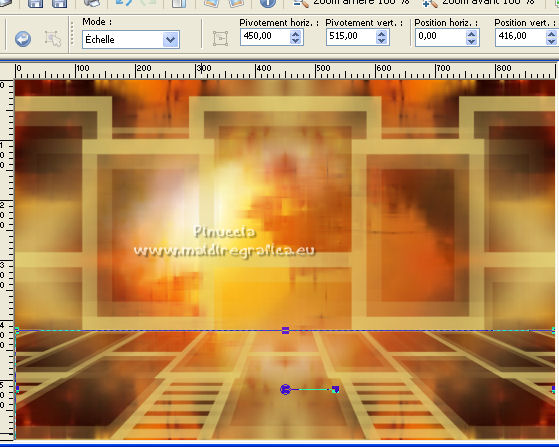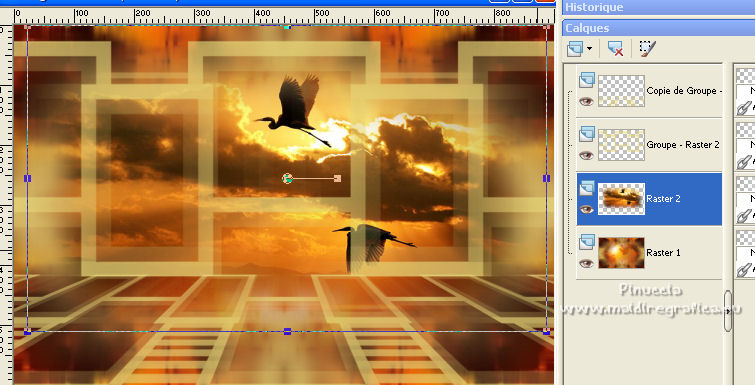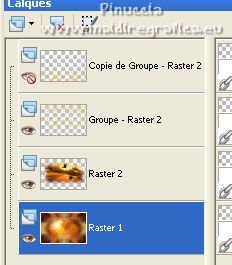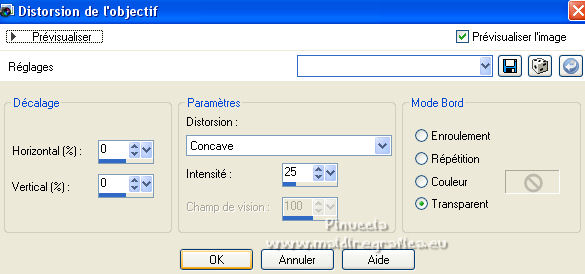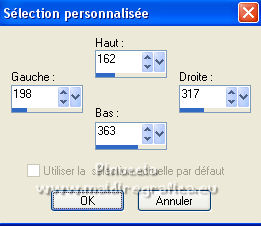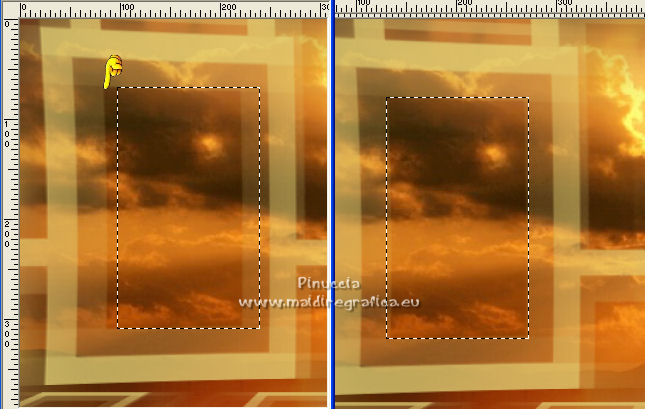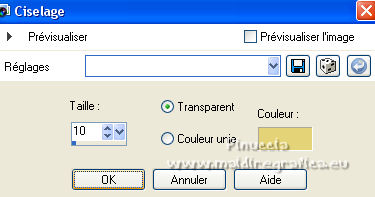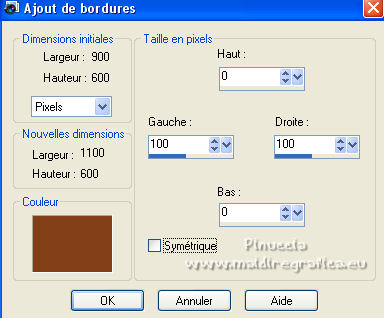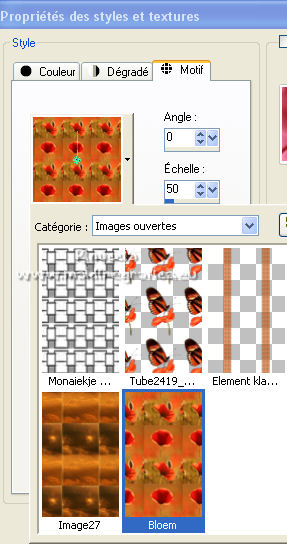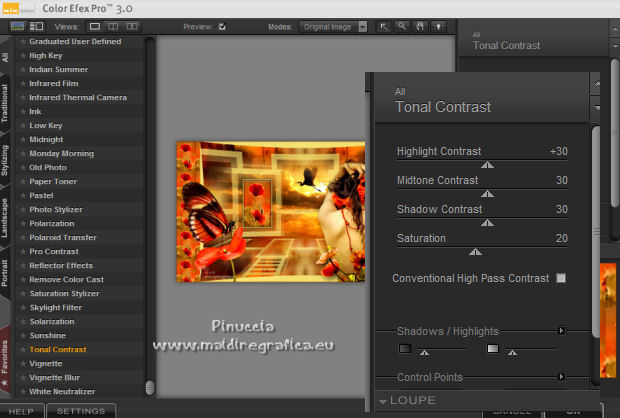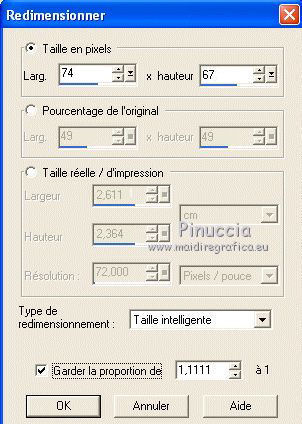|
KLAPROOS
 COQUELICOT COQUELICOT

Merci Gerrie pour la permission de traduire tes tutoriels.

Ce tutoriel est une création ©Pspmagnifique et il ne peut pas être copié sur d'autres sites, ni être proposé au téléchargement.
La même chose vaut pour ma traduction.
Le tutoriel, créé avec PSP19, a été traduit avec CorelX, et CorelX2, mais il peut également être exécuté avec les autres versions.
Suivant la version utilisée, vous pouvez obtenir des résultats différents.
Depuis la version X4, la fonction Image>Miroir a été remplacée par Image>Renverser horizontalement,
et Image>Renverser avec Image>Renverser verticalement.
Dans les versions X5 et X6, les fonctions ont été améliorées par la mise à disposition du menu Objets.
Avec la nouvelle version X7 nous avons encore Miroir et Renverser, mais avec nouvelles différences.
Consulter, si vouz voulez, mes notes ici
Certaines dénominations ont changées entre les versions de PSP.
Les plus frequentes différences:

 Traduction italienne qui Traduction italienne qui
 Vos versions ici Vos versions ici
Nécessaire pour réaliser ce tutoriel:
Matériel ici
Merci pour les tubes Beatriz, Anna.br, Matou, Guismo, Sdt et pour le masque Monaiekje.
(ici les liens vers les sites des créateurs de tubes)
Modules Externes.
consulter, si nécessaire, ma section de filtre ici
Filters Unlimited 2.0 ici
Mehdi - Weaver ici
Mura's Meister - Perspective Tiling ici
Alien Skin Eye Candy 5 Impact - Glass ici
Scribe - 4Way Mirror ici
Nik Software - Color Efex Pro ici
Filtres Scribe peuvent être utilisés seuls ou importés dans Filters Unlimited.
voir comment le faire ici).
Si un filtre est fourni avec cette icône,  on est obligé à l'importer dans Unlimited on est obligé à l'importer dans Unlimited
Animation Shop ici

Si vous voulez utiliser vos propres couleurs, n'hésitez pas à changer le mode et l'opacité des calques
Dans les plus récentes versions de PSP, vous ne trouvez pas le dégradé d'avant plan/arriére plan ou Corel_06_029.
Vous pouvez utiliser le dégradé des versions antérieures.
Ici le dossier Dégradés de CorelX.

Ouvrir le masque dans PSP et le minimiser avec le reste du matériel,
sauf l'animation que vous utiliserez dans Animation Shop.
1. Choisir deux couleurs du tube
placer en avant plan la couleur claire, pour moi #e5d477,
et en arrière plan la couleur foncée, pour moi #823e19
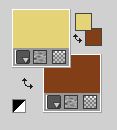
Préparer en avant plan un dégradé de premier plan/arrière plan, style Halo.

2. Ouvrir une nouvelle image transparente 900 x 600 pixels,
Remplir  l'image transparente du dégradé. l'image transparente du dégradé.
3. Sélections>Sélectionner tout.
Ouvrir le misted 274-paysage2-LB TUBES et Édition>Copier.
Revenir sur votre travail et Édition>Coller dans la sélection.
Sélections>Désélectionner tout.
4. Effets>Effets d'image>Mosaïque sans jointures.
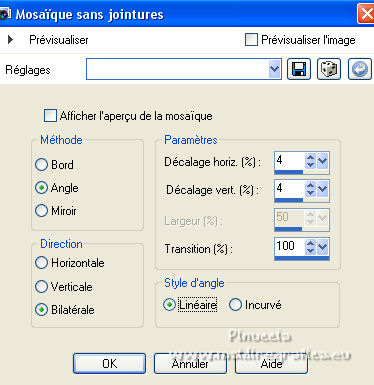
5. Réglage>Flou>Flou radial.
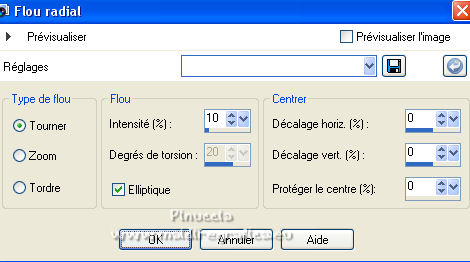
6. Effets>Modules Externes>Filters Unlimited 2.0 -Scribe - 4Way Mirror.
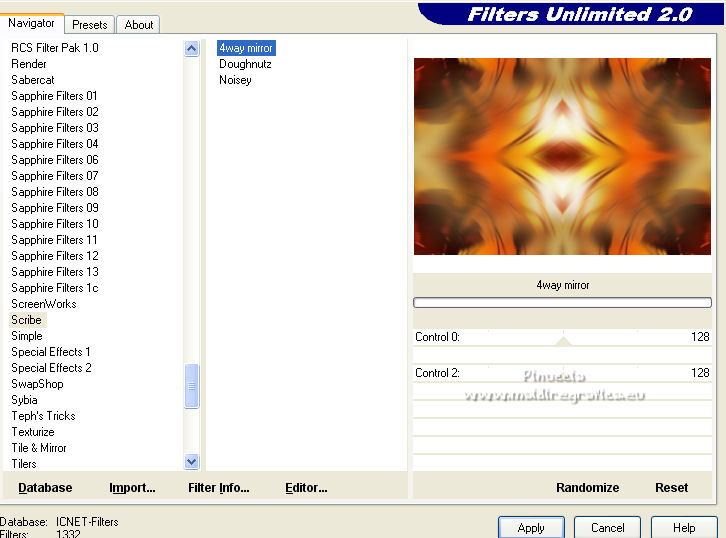
7. Ouvrir le misted @matou3D-Autumn-Leaves16-02-10 et Édition>Copier.
Revenir sur votre travail et Édition>Coller comme nouveau calque.
Calques>Fusionner>Fusionner le calque de dessous.
8. Effets>Modules Externes>Mehdi - Weaver.
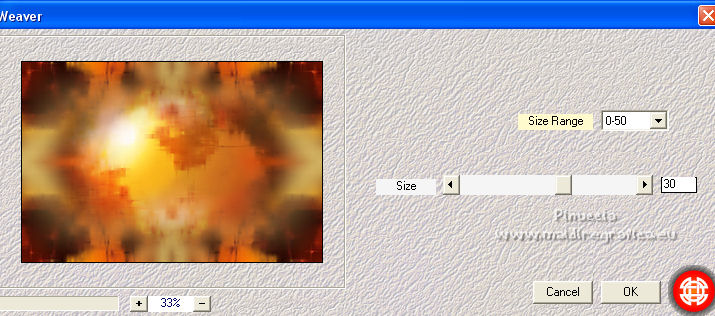
9. Placer en avant plan la Couleur.
Calques>Nouveau calque raster.
Remplir  le calque avec la couleur d'avant plan. le calque avec la couleur d'avant plan.
10. Calques>Nouveau calque de masque>A partir d'une image.
Ouvrir le menu deroulant sous la fenêtre d'origine et vous verrez la liste des images ouvertes.
Sélectionner le masque Monaiekje mask 19.

Calques>Fusionner>Fusionner le groupe.
11. Calques>Dupliquer.
Effets>Modules Externes>Mura's Meister - Perspective Tiling.
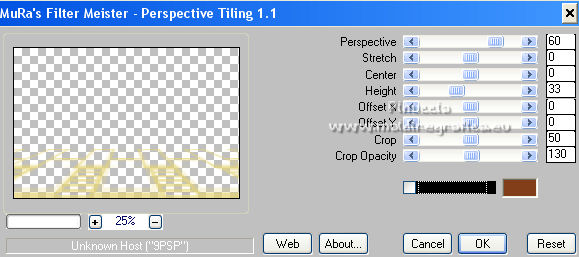
12. Fermer ce calque pour le moment, pour voir mieux.
Vous positionner sur le calque de dessous, Groupe Raster 2.
Activer l'outil Sélection  , rectangle , rectangle

Sélectionner la partie inférieure du masque

Presser CANC sur le clavier 
Sélections>Désélectionner tout.
13. Re-ouvrir le calque du haut de la pile et vous devriez avoir ceci
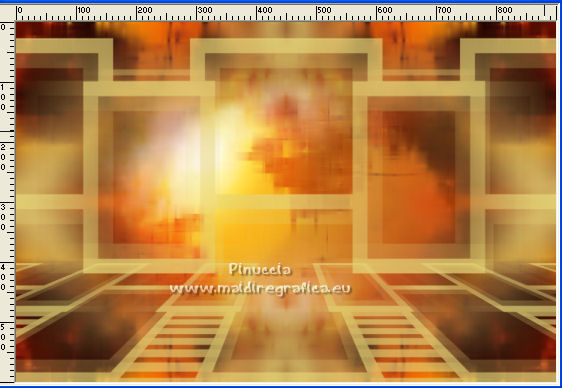
Faite glisser  / / ce calque contre le bas des fenêtres. ce calque contre le bas des fenêtres.
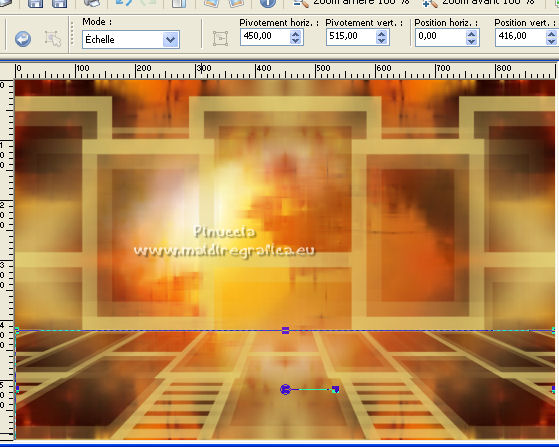
14. Ouvrir le misted anna.br_egrets.1046 et Édition>Copier.
Revenir sur votre travail et Édition>Coller comme nouveau calque.
Déplacer  le tube un peu plus en haut. le tube un peu plus en haut.
Déplacer ce calque au dessus du calque d'arrière plan.
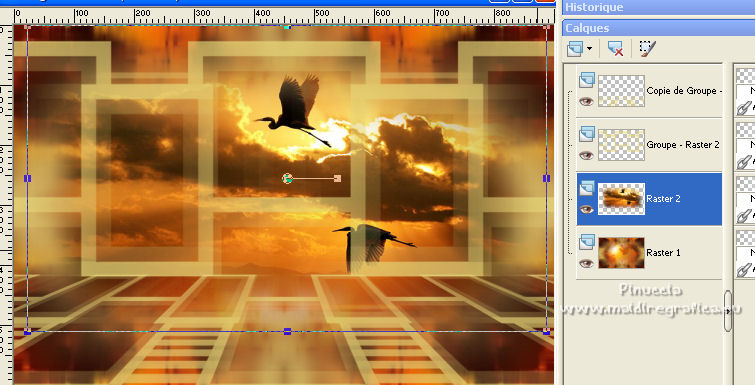
15. Fermer le calque Copie de Raster 2,
et vous positionner sur le calque Raster 1.
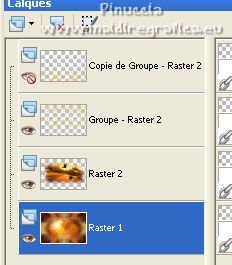
16. Calques>Fusionner>Calques visibles.
17. Effets>Effets de distorsion>Distorsion de l'objectif
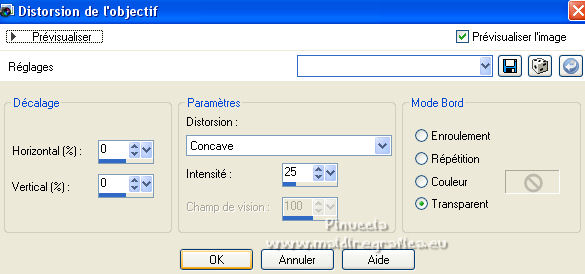
18. Calques>Nouveau calque raster.
Remplir  le calque avec la couleur d'avant plan. le calque avec la couleur d'avant plan.
Calques>Agencer>Placer en bas de la pile.
19. Re-ouvrir et vous positionner sur le calque du haut de la pile Copie de Raster 2.
Calques>Nouveau calque raster.
Activer l'outil Sélection 
(peu importe le type de sélection, parce que avec la sélection personnalisée vous obtenez toujours un rectangle),
cliquer sur Sélection personnalisée 
et setter ces paramétres.
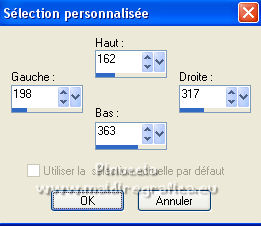
Si nécessaire, comme dans mon exemple, tenir enfoncée la touche droite de la souris,
et positionner bien la sélection sur le cadre existante
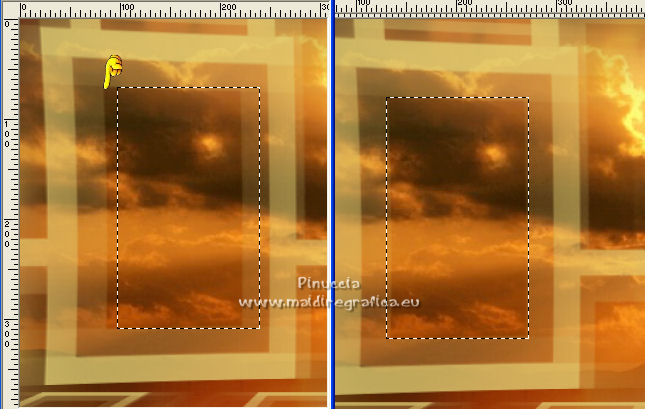
20. Ouvrir l'image Bloem et Édition>Copier.
Revenir sur votre travail et Édition>Coller dans la sélection.
21. Effets>Modules Externes>Alien Skin Eye Candy 5 Impact - Glass.
Sélectionner le preset Clear et ok.

22. Effets>Effets 3D>Ciselage.
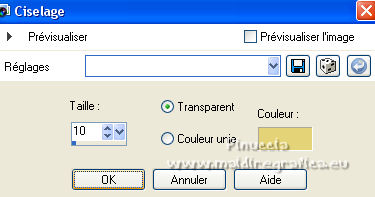
Sélections>Désélectionner tout.
23. Rester sur le calque du haut de la pile.
Ouvrir le tube de la femme calguisportraitpopies17052012 et Édition>Copier.
Revenir sur votre travail et Édition>Coller comme nouveau calque.
Image>Redimensionner, à 80%, redimensionner tous les calques décoché.
Déplacer  le tube à droite. le tube à droite.
Effets>Effets 3D>Ombre portée, à choix.
24. Image>Ajouter des bordures, symétrique décoché, couleur d'arrière plan.
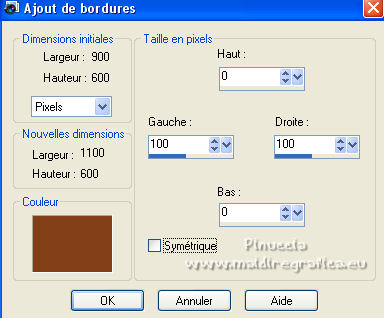
25. Activer l'outil Baguette magique 

Cliquer dans les bords pour les sélectionner.
26. Si vous voulez-vous faire le motif vous-même avec votre propre motif,
placer en avant plan Motif, avec ces réglages
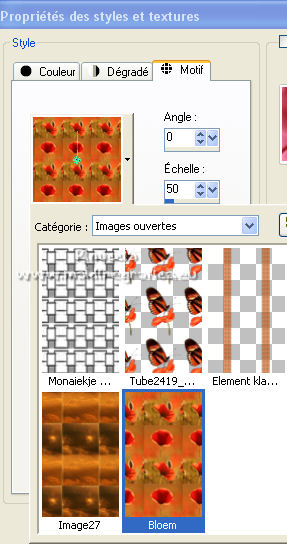
Si vous n'avez pas votre propre modèle, continuez avec l'étape 27.
27. Ouvrir Element klap roos Gerrie et Édition>Copier.
Revenir sur votre travail et Édition>Coller dans la sélection.
Sélections>Désélectionner tout.
28. Ouvrir le tube Tube2419_Butterfly_on_Flower_22_02_09_sdt et Édition>Copier.
Revenir sur votre travail et Édition>Coller comme nouveau calque.
Image>Redimensionner, à 80%, redimensionner tous les calques décoché.
Déplacer  le tube en bas à gauche. le tube en bas à gauche.
29. Signer votre travail sur un nouveau calque.
30. Image>Ajouter des bordures, 1 pixel, symétrique, couleur d'arrière plan.
31. Effets>Modules Externes>Nik Software - Color Efex Pro - Tonal Contrast et ok.
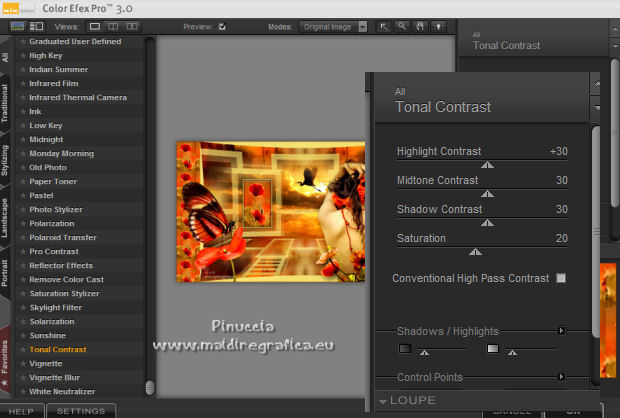
32. Édition>Copier.
Ouvrir Animation Shop et Édition>Coller>Coller comme nouvelle animation.
33. Édition>Dupliquer et répéter jusqu'à obtenir une animation composée de 16 images.
Cliquer sur la première image pour la sélectionner et Édition>Sélectionner tout.
34. Ouvrir l'animation Butterflying, également composée de 16 images.
Édition>Sélectionner tout.
Animation>Redimensionner l'animation
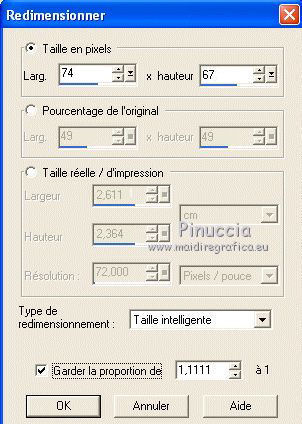
Édition>Copier.
35. Activer votre travail et Édition>Coller>Coller dans l'image sélectionnée.
Positionner l'animation à votre goût.
Répéter Édition>Coller>Coller dans l'image sélectionnée,
pour placer un autre papillon à votre convenance.
36. Contrôler le résultat en cliquant sur Visualiser 
et enregistrer en jpg.
Pour les tubes de cette version merci Guismo


Vous pouvez m'écrire pour n'importe quel problème, ou doute, ou si vous trouvez un link modifié,
ou seulement pour me dire que ce tutoriel vous a plu.
28 Août 2022

|
 COQUELICOT
COQUELICOT 



 Traduction italienne
Traduction italienne  Vos versions
Vos versions 

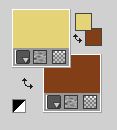

 l'image transparente du dégradé.
l'image transparente du dégradé.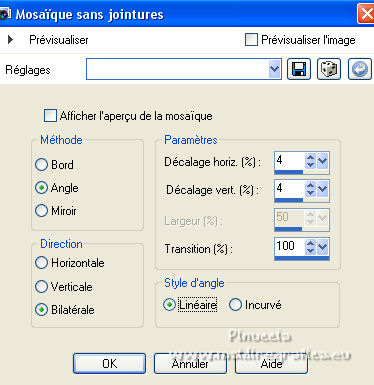
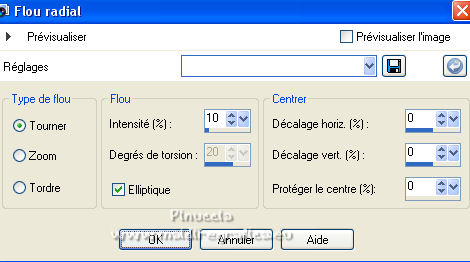
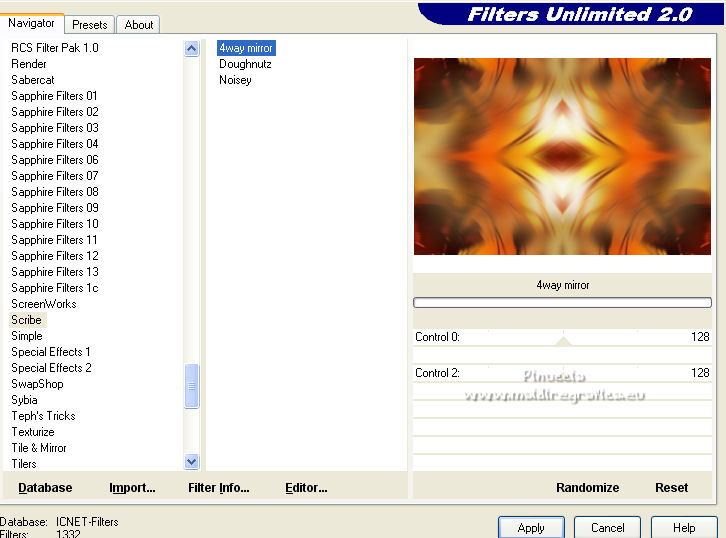
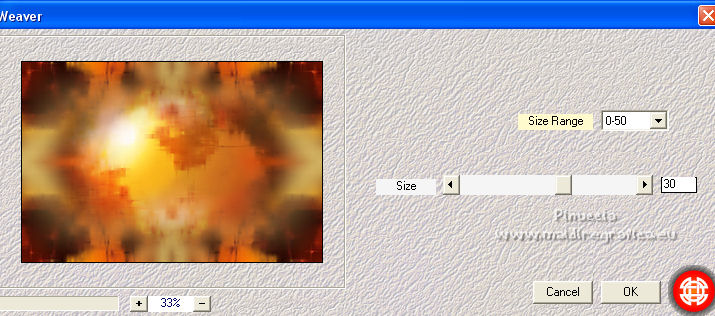

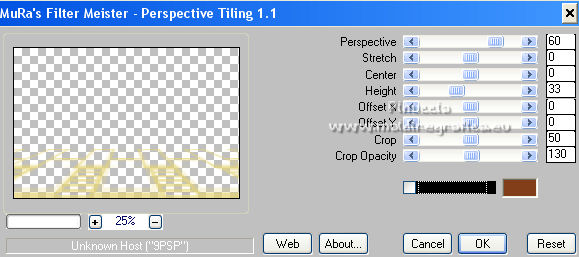
 , rectangle
, rectangle


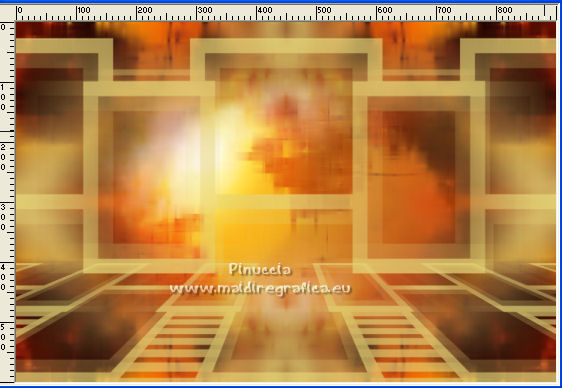
 /
/ ce calque contre le bas des fenêtres.
ce calque contre le bas des fenêtres.